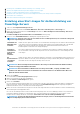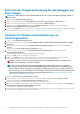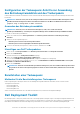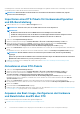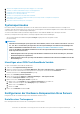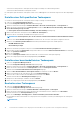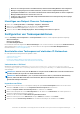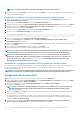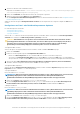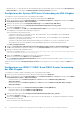Users Guide
zuverlässige Weise verwenden, ohne dass deren aktuelle Bereitstellungsprozesse geändert werden. Unter Verwendung von DTK können
Sie Betriebssysteme im BIOS-Modus auf Dell-Systemen installieren.
ANMERKUNG: Wenn die Ordner mit den für das Booten erforderlichen Treibern nicht vorhanden sind, zeigt der
Assistent eine Fehlermeldung an.
Importieren eines DTK-Pakets für Hardwarekonfiguration
und BS-Bereitstellung
1. Laden Sie die DTK v6.3 .exe-Datei von Dell.com/support herunter.
ANMERKUNG: Stellen Sie sicher, dass Sie ein DTK-Paket vom Site-Server importieren.
ANMERKUNG:
• Die DTK v6.4 wird nur für die neuesten iDRAC9-basierten PowerEdge Server unterstützt.
• Um DTK v6.4 zu importieren, laden Sie die Datei von der Dell Support-Website herunter. Navigieren Sie zum
Speicherort, an dem die DTK-Datei extrahiert wird, und führen Sie dann die exe-Datei aus.
2. Starten Sie die Configuration Manager-Konsole.
3. Wählen Sie im linken Bereich die Option Software-Bibliothek > Übersicht > Anwendungsverwaltung > Pakete aus.
4. Klicken Sie mit der rechten Maustaste auf Pakete, und wählen Sie dann die folgenden Optionen aus:Dell PowerEdge-
Serverbereitstellung > Konfigurationsassistent für das Deployment Toolkit starten
Daraufhin wird der Bildschirm Konfigurationsassistent für Dell PowerEdge Deployment ToolKit angezeigt.
5. Klicken Sie auf Durchsuchen, navigieren Sie zur selbstextrahierenden DTK-.exe-Datei, die Sie heruntergeladen haben, und wählen Sie
sie aus.
Die gewählte DTK-Version, die Windows PE-Version und die Architektur werden im Feld Für Import ausgewähltes DTK angezeigt.
ANMERKUNG:
Wenn die WinPE-Treiber bereits auf diesem System installiert sind, wird die folgende Meldung
angezeigt:
Auf diesem System sind bereits WinPE-Treiber vorhanden. Durch den Import der CAB-Datei werden die vorhandenen
WinPE-Treiber überschrieben. Are you sure you want to proceed?
6.
Führen Sie zum Erstellen eines Startimages die Schritte 4 bis 8 unter Erstellen eines Startimages zur Bereitstellung von Dell
PowerEdge-Servern aus.
Aktualisieren eines DTK-Pakets
1. Starten Sie die Configuration Manager-Konsole.
2. Wählen Sie im linken Bereich die Option Software-Bibliothek > Übersicht > Anwendungsverwaltung > Pakete aus.
3. Klicken Sie mit der rechten Maustaste auf Pakete, und wählen Sie dann die folgenden Optionen aus:Dell PowerEdge-
Serverbereitstellung > Konfigurationsassistent für das Deployment Toolkit starten
Daraufhin wird der Bildschirm Konfigurationsassistent für das PowerEdge Deployment ToolKit angezeigt. Wenn ein DTK-
Dateipaket auf dem Server vorhanden ist, werden die DTK-Version, Windows PE-Version und Architektur im Abschnitt DTK auf
System vorhanden angezeigt.
4. Klicken Sie auf Durchsuchen, und wählen Sie die selbstextrahierende DTK-Zip-Datei aus, die Sie heruntergeladen haben.
Die ausgewählte DTK-Version, Windows PE-Version und Architektur werden im Abschnitt Für Import ausgewähltes DTK angezeigt.
5. Klicken Sie auf Weiter.
6. Es wird der Bildschirm Startabbildauswahl angezeigt.
7. Führen Sie unter Start-Image-Eigenschaften die Schritte 3 bis 8 aus, die im Abschnitt Erstellen eines Start-Images für das Bereitstellen
von PowerEdge-Servern gezeigt werden, um ein Startabbild zu erstellen.
Anpassen des Boot-Image, Konfigurieren der Hardware
und Bereitstellen des BS über DTK
Führen Sie nach dem Import des DTK-Pakets die folgenden Aufgaben aus:
1. Erstellen eines Startimages für die Bereitstellung von PowerEdge-Servern
14
Verwenden des Dell EMC Server Deployment Pack für Microsoft System Center Configuration Manager